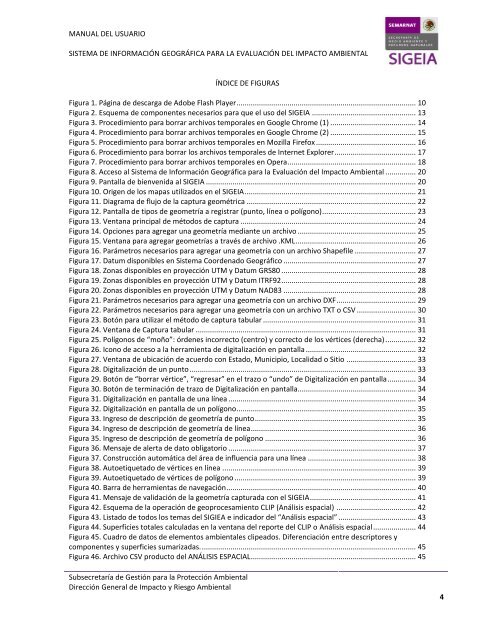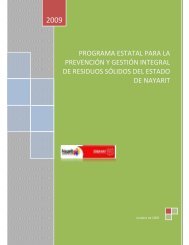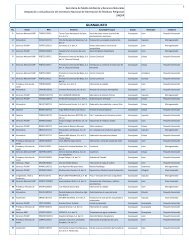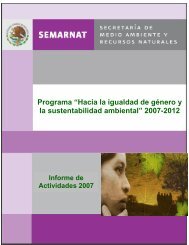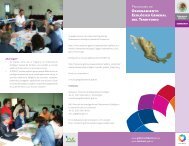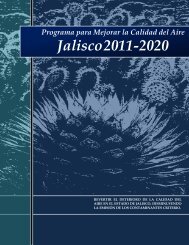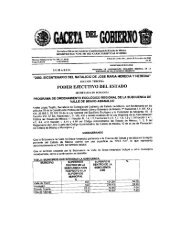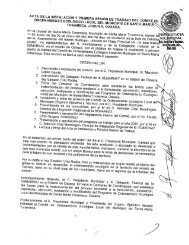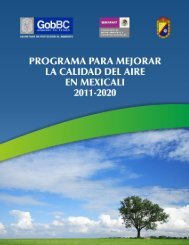MANUAL DEL USUARIO SISTEMA DE INFORMACIÓN ... - Semarnat
MANUAL DEL USUARIO SISTEMA DE INFORMACIÓN ... - Semarnat
MANUAL DEL USUARIO SISTEMA DE INFORMACIÓN ... - Semarnat
You also want an ePaper? Increase the reach of your titles
YUMPU automatically turns print PDFs into web optimized ePapers that Google loves.
<strong>MANUAL</strong> <strong><strong>DE</strong>L</strong> <strong>USUARIO</strong><br />
<strong>SISTEMA</strong> <strong>DE</strong> <strong>INFORMACIÓN</strong> GEOGRÁFICA PARA LA EVALUACIÓN <strong><strong>DE</strong>L</strong> IMPACTO AMBIENTAL<br />
ÍNDICE <strong>DE</strong> FIGURAS<br />
Figura 1. Página de descarga de Adobe Flash Player ........................................................................................ 10<br />
Figura 2. Esquema de componentes necesarios para que el uso del SIGEIA ................................................... 13<br />
Figura 3. Procedimiento para borrar archivos temporales en Google Chrome (1) .......................................... 14<br />
Figura 4. Procedimiento para borrar archivos temporales en Google Chrome (2) .......................................... 15<br />
Figura 5. Procedimiento para borrar archivos temporales en Mozilla Firefox ................................................. 16<br />
Figura 6. Procedimiento para borrar los archivos temporales de Internet Explorer........................................ 17<br />
Figura 7. Procedimiento para borrar archivos temporales en Opera ............................................................... 18<br />
Figura 8. Acceso al Sistema de Información Geográfica para la Evaluación del Impacto Ambiental ............... 20<br />
Figura 9. Pantalla de bienvenida al SIGEIA ....................................................................................................... 20<br />
Figura 10. Origen de los mapas utilizados en el SIGEIA .................................................................................... 21<br />
Figura 11. Diagrama de flujo de la captura geométrica ................................................................................... 22<br />
Figura 12. Pantalla de tipos de geometría a registrar (punto, línea o polígono) .............................................. 23<br />
Figura 13. Ventana principal de métodos de captura ...................................................................................... 24<br />
Figura 14. Opciones para agregar una geometría mediante un archivo .......................................................... 25<br />
Figura 15. Ventana para agregar geometrías a través de archivo .KML ........................................................... 26<br />
Figura 16. Parámetros necesarios para agregar una geometría con un archivo Shapefile .............................. 27<br />
Figura 17. Datum disponibles en Sistema Coordenado Geográfico ................................................................. 27<br />
Figura 18. Zonas disponibles en proyección UTM y Datum GRS80 .................................................................. 28<br />
Figura 19. Zonas disponibles en proyección UTM y Datum ITRF92 .................................................................. 28<br />
Figura 20. Zonas disponibles en proyección UTM y Datum NAD83 ................................................................. 28<br />
Figura 21. Parámetros necesarios para agregar una geometría con un archivo DXF ....................................... 29<br />
Figura 22. Parámetros necesarios para agregar una geometría con un archivo TXT o CSV ............................. 30<br />
Figura 23. Botón para utilizar el método de captura tabular ........................................................................... 31<br />
Figura 24. Ventana de Captura tabular ............................................................................................................ 31<br />
Figura 25. Polígonos de “moño”: órdenes incorrecto (centro) y correcto de los vértices (derecha) ............... 32<br />
Figura 26. Icono de acceso a la herramienta de digitalización en pantalla ...................................................... 32<br />
Figura 27. Ventana de ubicación de acuerdo con Estado, Municipio, Localidad o Sitio .................................. 33<br />
Figura 28. Digitalización de un punto ............................................................................................................... 33<br />
Figura 29. Botón de “borrar vértice”, “regresar” en el trazo o “undo” de Digitalización en pantalla .............. 34<br />
Figura 30. Botón de terminación de trazo de Digitalización en pantalla .......................................................... 34<br />
Figura 31. Digitalización en pantalla de una línea ............................................................................................ 34<br />
Figura 32. Digitalización en pantalla de un polígono ........................................................................................ 35<br />
Figura 33. Ingreso de descripción de geometría de punto ............................................................................... 35<br />
Figura 34. Ingreso de descripción de geometría de línea ................................................................................. 36<br />
Figura 35. Ingreso de descripción de geometría de polígono .......................................................................... 36<br />
Figura 36. Mensaje de alerta de dato obligatorio ............................................................................................ 37<br />
Figura 37. Construcción automática del área de influencia para una línea ..................................................... 38<br />
Figura 38. Autoetiquetado de vértices en línea ............................................................................................... 39<br />
Figura 39. Autoetiquetado de vértices de polígono ......................................................................................... 39<br />
Figura 40. Barra de herramientas de navegación ............................................................................................. 40<br />
Figura 41. Mensaje de validación de la geometría capturada con el SIGEIA .................................................... 41<br />
Figura 42. Esquema de la operación de geoprocesamiento CLIP (Análisis espacial) ....................................... 42<br />
Figura 43. Listado de todos los temas del SIGIEA e indicador del “Análisis espacial” ...................................... 43<br />
Figura 44. Superficies totales calculadas en la ventana del reporte del CLIP o Análisis espacial ..................... 44<br />
Figura 45. Cuadro de datos de elementos ambientales clipeados. Diferenciación entre descriptores y<br />
componentes y superficies sumarizadas. ......................................................................................................... 45<br />
Figura 46. Archivo CSV producto del ANÁLISIS ESPACIAL ................................................................................. 45<br />
Subsecretaría de Gestión para la Protección Ambiental<br />
Dirección General de Impacto y Riesgo Ambiental<br />
4